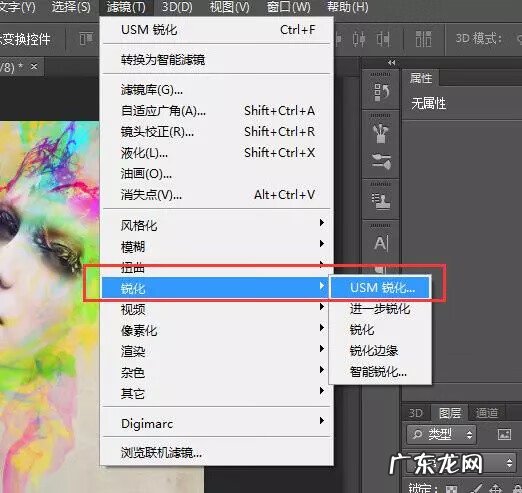
文章插图
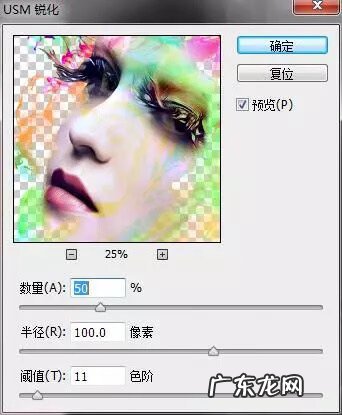
文章插图
现在的效果如下:
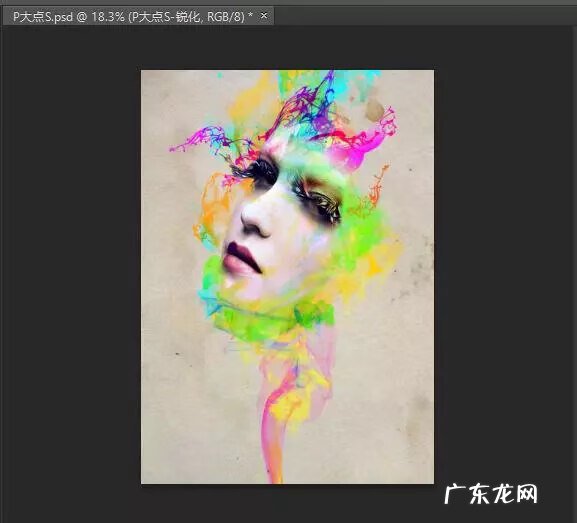
文章插图
使用画笔处理边缘 , 选择花朵笔刷中笔刷 , 沿边缘画出如下形状:
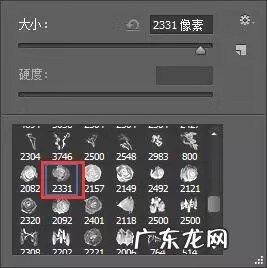
文章插图
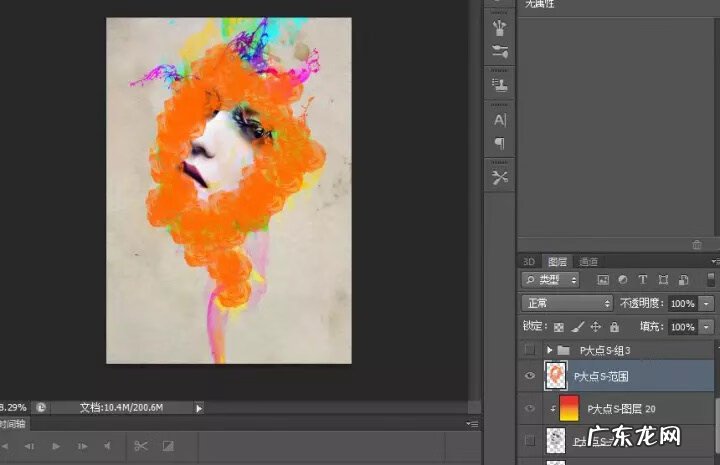
文章插图
使用魔棒+套索工具选出如下选区:

文章插图
选中之前锐化后的图层 , 按Delete删除选区 , 效果如下:

文章插图
复制此图层 , 按快捷键:Ctrl+Shift+U去色 , 效果:

文章插图
新建图层 , 选择柔光模式 , 并创建剪贴蒙版
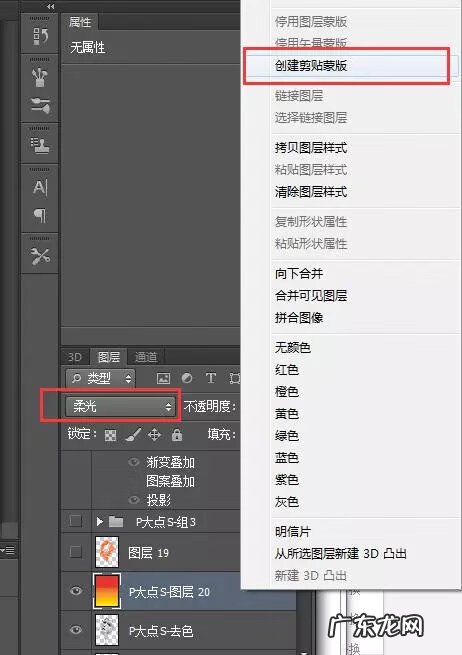
文章插图
渐变颜色从左到右依次为:#ffff33、#ffcc00、#ff9933、#ff6633、#cc3333

文章插图
渐变后效果如下:
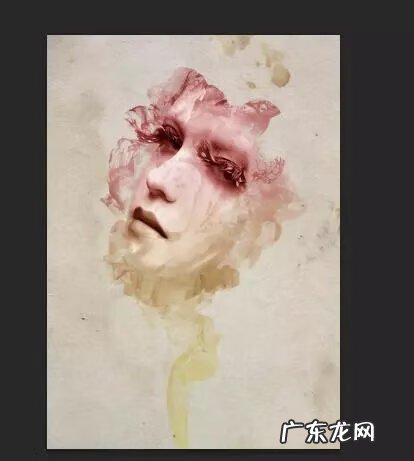
文章插图
添加我们的文本 。
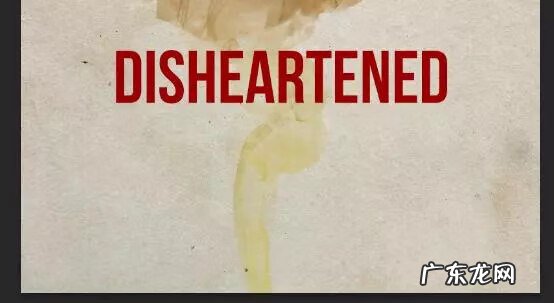
文章插图
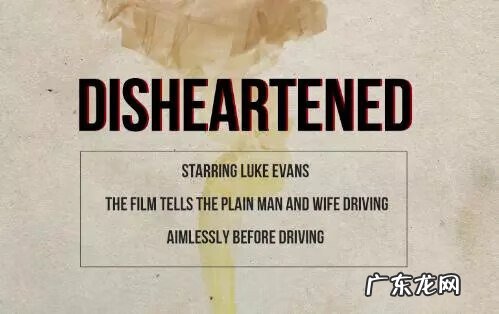
文章插图
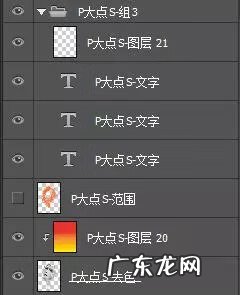
文章插图
最终效果:
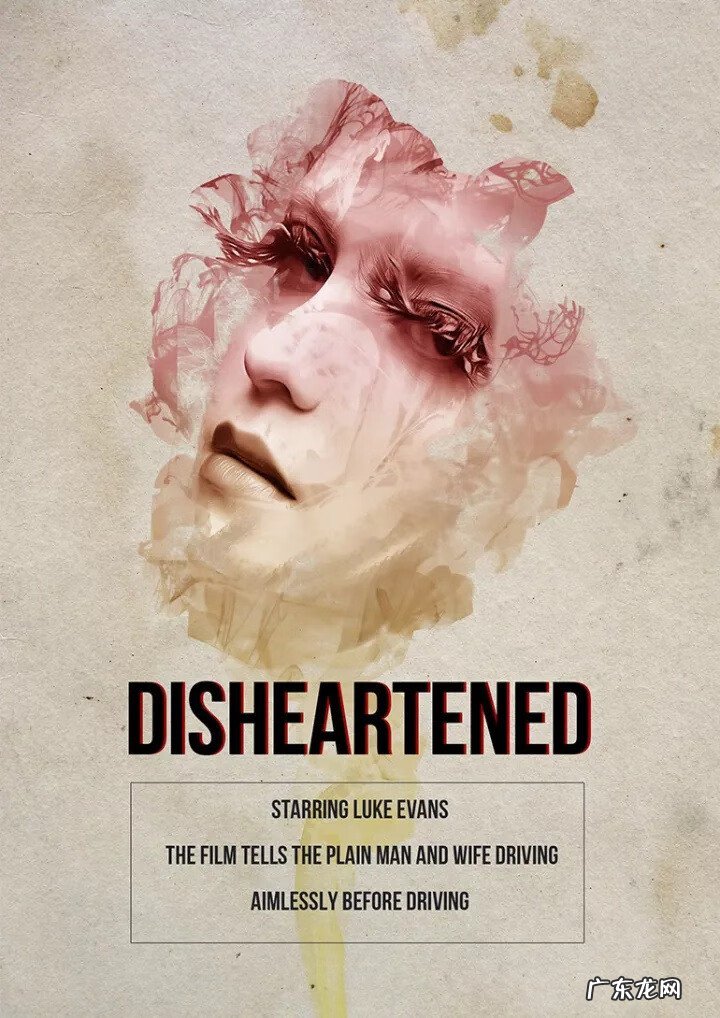
文章插图

文章插图

文章插图

文章插图

文章插图
- 微波炉蛋糕的制作方法 蛋糕微波炉的做法
- 一张身份证可以办多少手机卡
- 黄金的制作过程有视频 黄金的制作流程
- 苏州电影票多少钱一张 苏州电影票多少钱一张
- u盘重装win10系统步骤win10系统u盘启动盘制作 u启动u盘装系统教程win10
- 制作老面酵头会产生黄曲霉吗? 怎么做老面馒头的方法与步骤窍门
- 街头篮球补丁制作 街头篮球补丁吧
- 简历模板怎么制作的 电脑模板是怎么制作视频
- 端午香包的制作方法 端午香包的作用与寓意
- 蒲公英茶是如何制作的 蒲公英茶的制作方法步骤窍门窍门
特别声明:本站内容均来自网友提供或互联网,仅供参考,请勿用于商业和其他非法用途。如果侵犯了您的权益请与我们联系,我们将在24小时内删除。
